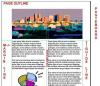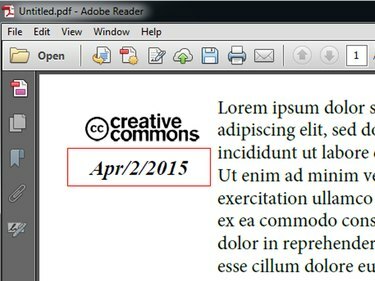
اجعل الحقل للقراءة فقط لمنع القراء من تحريره.
حقوق الصورة: الصورة مجاملة من Adobe
يمكنك إدراج حقول التاريخ في ملفات PDF الخاصة بك في Adobe Acrobat XI وعرض التاريخ تلقائيًا من ساعة النظام عندما يفتح القارئ المستند. يتم تحقيق ذلك باستخدام برنامج نصي قصير JavaScript. يمكن لـ Acrobat إخفاء حقل التاريخ وتشغيل النص عند طباعة المستند. في هذه الحالة ، يتم عرض الحقل في النسخة المطبوعة فقط.
لا تحتاج إلى معرفة JavaScript لإدراج حقل التاريخ.
فيديو اليوم
الخطوة 1
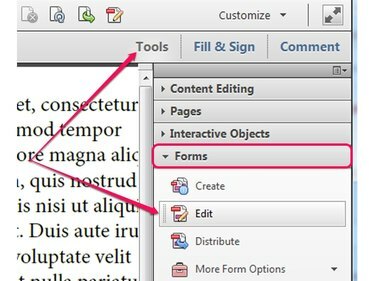
إذا قمت بالنقر فوق "إنشاء" ، يتم عرض نافذة "محرر النماذج".
حقوق الصورة: الصورة مجاملة من Adobe
افتح ملف PDF الذي تريد تحريره في Adobe Acrobat XI أو قم بإنشاء ملف PDF جديد. انقر على أدوات زر ، حدد نماذج الخيار ثم انقر فوق تعديل زر للتبديل إلى وضع تحرير النموذج. أو بدلاً من ذلك ، اضغط على السيطرة- Shift-7 للدخول في وضع تحرير النموذج.
الخطوة 2
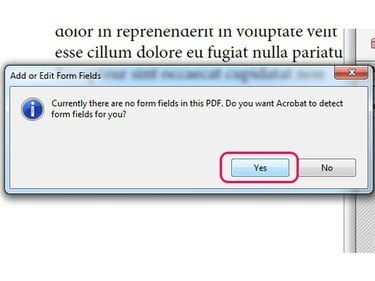
النقر فوق "لا" ليس له أي تأثير على المستند.
حقوق الصورة: الصورة مجاملة من Adobe
انقر نعم إذا حذرك Acrobat من عدم وجود نماذج في ملف PDF للدخول في وضع تحرير النموذج.
الخطوه 3

إذا كانت مجموعة المهام غير مرئية ، فانقر فوق زر المهام في الجزء الأيسر.
حقوق الصورة: الصورة مجاملة من Adobe
انقر على أضف حقل جديد زر في مجموعة المهام في الجزء الأيمن وحدد حقل النص من المربع المنسدل لإدراج حقل نص جديد في المستند.
الخطوة 4

يمكنك النقر فوق الحقل وسحبه لتغيير موضعه في المستند.
حقوق الصورة: الصورة مجاملة من Adobe
انقر واسحب بالماوس فوق المستند لتحديد حجم وموضع الحقل الجديد. اكتب تسمية لحقل النص الجديد - "TheDate" على سبيل المثال - في ملف اسم الحقل الحقل ثم انقر فوق جميع الخصائص رابط لعرض نافذة خصائص حقل النص.
الخطوة الخامسة
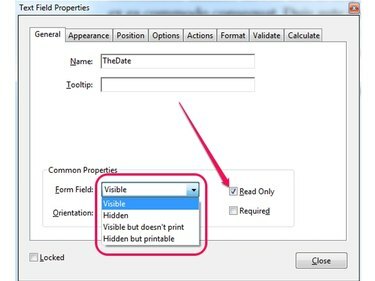
لمنع الآخرين من تغيير خصائص حقل النص ، حدد المربع مغلق.
حقوق الصورة: الصورة مجاملة من Adobe
حدد خيارًا من ملف حقل النموذج مربع في علامة التبويب عام لتغيير كيفية عرض الحقل.
إذا اخترت مرئي، يكون المجال مرئيًا دائمًا. يختار مخفي لكن قابل للطباعة لعرض الحقل فقط عند طباعة المستند ؛ الحقل غير مرئي للقارئ حتى يطبعه. يختار مختفي لجعل المجال غير مرئي. لتجنب طباعة حقل تاريخ مرئي ، حدد مرئي ولكن لا تتم طباعته.
الخطوة 6
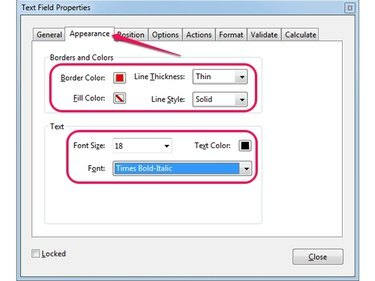
يمكنك تغيير سمك الحد في المربع سمك الخط.
حقوق الصورة: الصورة مجاملة من Adobe
قم بالتبديل إلى ملف مظهر خارجي علامة التبويب لتغيير مظهر الحقل. يمكنك إضافة حد حول الحقل عن طريق تحديد لون من ملف لون الحدود مربع أو املأ الحقل عن طريق تحديد لون تعبئة من ملف لون التعبئة صندوق.
قم بتغيير الخط في ملف الخط مربع وحجم الخط باستخدام حجم الخط حقل. يمكنك تحديد لون خط مختلف من ملف لون الخط صندوق.
الخطوة 7
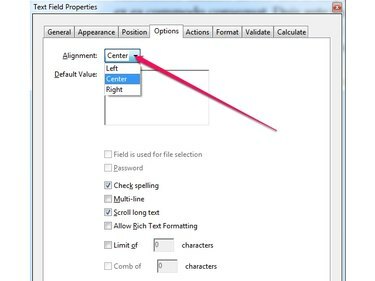
يمكنك تعيين حد لعدد الأحرف في حقل النص من مربع الحد من 0 حرفًا.
حقوق الصورة: الصورة مجاملة من Adobe
قم بالتبديل إلى ملف خيارات علامة التبويب وحدد محاذاة النص في حقل النص من ملف انتقام صندوق. يمكنك اختيار محاذاة النص إلى اليسار أو الوسط أو اليمين. انقر على قريب زر لتطبيق التغييرات وإغلاق نافذة خصائص حقل النص.
الخطوة 8
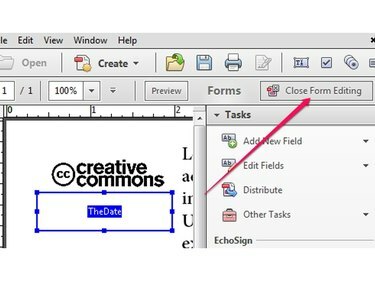
يكون حد حقل النص مرئيًا دائمًا.
حقوق الصورة: الصورة مجاملة من Adobe
انقر على إغلاق تحرير النموذج زر للخروج من وضع تحرير النموذج. لن يكون الحقل مرئيًا حتى تقوم بإنشاء واستخدام برنامج JavaScript النصي.
الخطوة 9

يشبه زر Page Thumbnails ورقتين من الورق الأبيض.
حقوق الصورة: الصورة مجاملة من Adobe
انقر على مصغرات الصفحة في مربع الأدوات على الجانب الأيسر لعرض صفحة Page Thumbnails ، انقر بزر الماوس الأيمن فوق ملف صورة مصغرة للصفحة التي تحتوي على حقل النص واختر خصائص الصفحة من قائمة السياق لعرض مربع حوار خصائص الصفحة.
الخطوة 10

يظهر الإجراء الجديد في قسم الإجراءات.
حقوق الصورة: الصورة مجاملة من Adobe
قم بالتبديل إلى ملف أجراءات علامة التبويب وحدد فتح الصفحة من حدد المشغل مربع لتشغيل البرنامج النصي عند فتح الصفحة. يختار قم بتشغيل JavaScript من اختر فعلا مربع ثم انقر فوق يضيف لعرض مربع حوار محرر JavaScript.
الخطوة 11
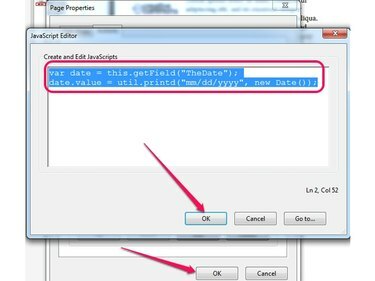
قم بمراجعة البرنامج النصي للتأكد من عدم نسيان مسافة أو فاصلة منقوطة.
حقوق الصورة: الصورة مجاملة من Adobe
نوع تاريخ فار = this.getField ("TextFieldLabel"); في مربع إنشاء وتحرير JavaScripts لتعيين متغير لحقل النص. تأكد من استبدال TextFieldLabel في البرنامج النصي الخاص بك مع التسمية التي استخدمتها عند إنشاء الحقل - على سبيل المثال "TheDate".
صحافة يدخل لبدء سطر جديد واكتب date.value = util.printd ("mm / dd / yyyy"، موعد جديد())؛ لإضافة التاريخ من ساعة النظام إلى الحقل. ال mm / dd / yyyy يتحكم القسم في كيفية عرض التاريخ ؛ يمكنك تغيير ترتيب المتغيرات الثلاثة بأمان.
انقر موافق لحفظ البرنامج النصي ثم انقر فوق موافق لحفظ التغييرات وإغلاق مربع حوار خصائص الصفحة.
الخطوة 12
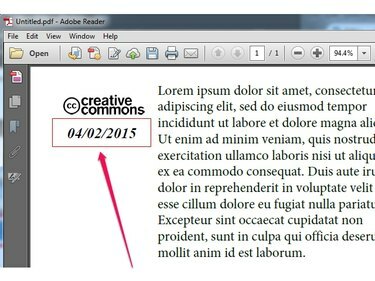
يمكن لجميع مشاهدي PDF المشهورين عرض حقل التاريخ.
حقوق الصورة: الصورة مجاملة من Adobe
صحافة السيطرة- S لحفظ التغييرات على ملف PDF ثم افتح المستند في Adobe Reader أو عارض PDF آخر لاختبار حقل التاريخ.
نصيحة
لعرض التاريخ عند طباعة المستند فقط ، أنشئ حقلاً جديدًا وحدد "مخفي لكن قابل للطباعة" من مربع "حقل النموذج" في علامة التبويب "عام". انقر فوق "أدوات" بعد الخروج من وضع تحرير النموذج ، حدد "JavaScript" وانقر فوق "تعيين إجراءات المستند". انقر نقرًا مزدوجًا فوق ملف المشغل "سيتم طباعة المستند" لفتح مربع حوار محرر JavaScript واستخدام نفس برنامج JavaScript النصي لعرض ملف تاريخ. انقر فوق "موافق" مرتين لإغلاق مربعات الحوار المفتوحة ثم اطبع المستند لاختبار الحقل الجديد.
إذا كان حقل التاريخ لا يعرض أي شيء ، فقم بمراجعة برنامج JavaScript النصي. أي مسافات أو نقطتين أو علامات اقتباس مفقودة يمكن أن تتسبب في فشل البرنامج النصي.